Rychlý start: Vytvoření skupiny pro správu
Skupiny pro správu jsou kontejnery, které pomáhají spravovat přístup, zásady a dodržování předpisů napříč několika předplatnými. Vytvořte tyto kontejnery, abyste vytvořili efektivní a efektivní hierarchii, kterou je možné použít se službou Azure Policy a řízením přístupu na základě rolí Azure. Další informace oskupinách
Dokončení první skupiny pro správu vytvořené v adresáři může trvat až 15 minut. Existují procesy, které poprvé spustí nastavení služby skupin pro správu v Rámci Azure pro váš adresář. Po dokončení procesu obdržíte oznámení. Další informace najdete v úvodním nastavení skupin pro správu.
Požadavky
Pokud ještě nemáte předplatné Azure, vytvořte si napřed bezplatný účet.
Každý uživatel s ID Microsoft Entra v tenantovi může vytvořit skupinu pro správu bez oprávnění k zápisu skupiny pro správu přiřazené danému uživateli, pokud není povolená ochrana hierarchie. Tato nová skupina pro správu se stane podřízenou kořenovou skupinou pro správu nebo výchozí skupinou pro správu a autor dostane přiřazení role Vlastník. Služba skupiny pro správu umožňuje tuto možnost, aby přiřazení rolí nebylo potřeba na kořenové úrovni. Když se vytvoří kořenová skupina pro správu, uživatelé k ní nemají přístup. Aby služba začala používat skupiny pro správu, umožňuje vytvoření počátečních skupin pro správu na kořenové úrovni. Další informace naleznete v tématu Kořenová skupina pro správu pro každý adresář.
Vytvoření na portálu
Přihlaste se k webu Azure Portal.
Vyberte Všechny služby>Management + zásady správného řízení.
Vyberte skupiny pro správu.
Vyberte + Přidat skupinu pro správu.
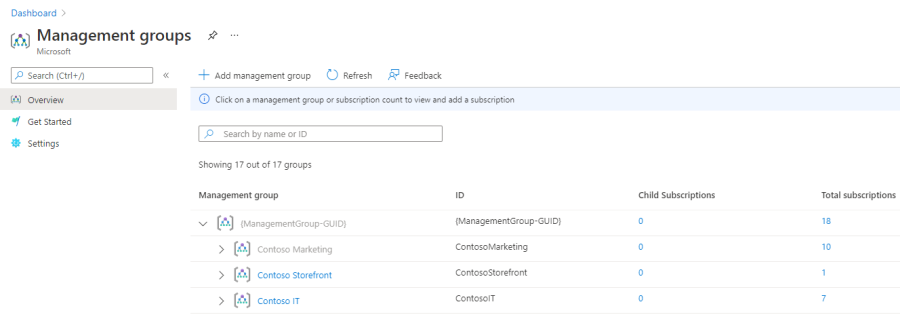
Ponechte vybranou možnost Vytvořit novou a vyplňte pole ID skupiny pro správu.
- ID skupiny pro správu je jedinečný identifikátor adresáře, který slouží k odesílání příkazů v této skupině pro správu. Tento identifikátor se po vytvoření nedá upravovat, protože se používá v celém systému Azure k identifikaci této skupiny. Kořenová skupina pro správu se automaticky vytvoří s ID, které je ID Microsoft Entra. Pro všechny ostatní skupiny pro správu přiřaďte jedinečné ID.
- Pole zobrazovaného názvu je název, který se zobrazí na webu Azure Portal. Samostatný zobrazovaný název je volitelné pole při vytváření skupiny pro správu a je možné ho kdykoli změnit.
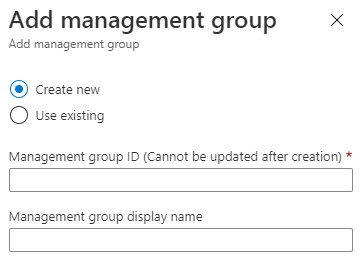
Zvolte Uložit.
Vyčištění prostředků
Pokud chcete odebrat vytvořenou skupinu pro správu, postupujte takto:
Vyberte Všechny služby>Management + zásady správného řízení.
Vyberte skupiny pro správu.
Najděte skupinu pro správu vytvořenou výše, vyberte ji a pak vyberte Podrobnosti vedle názvu. Pak vyberte Odstranit a potvrďte výzvu.
Další kroky
V tomto rychlém startu jste vytvořili skupinu pro správu pro uspořádání hierarchie prostředků. Skupina pro správu může obsahovat předplatná nebo jiné skupiny pro správu.
Další informace o skupinách pro správu a o správě hierarchie prostředků najdete v tématu: